แก้ไข: แอพที่ไม่ได้ปักหมุดกลับมาอีกครั้งใน Windows 11

หากแอพและโปรแกรมที่ไม่ได้ปักหมุดกลับมาที่แถบงาน คุณสามารถแก้ไขไฟล์ Layout XML และนำบรรทัดกำหนดเองออกไปได้
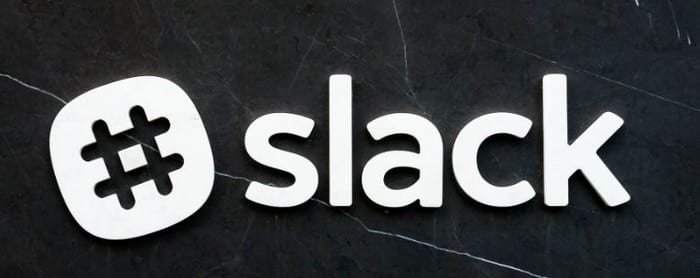
ในฐานะที่เป็นแพลตฟอร์มการสื่อสารแบบข้อความ Slack ใช้เพื่อส่งข้อความจำนวนมาก ความเสี่ยงที่อาจเกิดขึ้นกับข้อความออนไลน์คือลิงก์ ลิงก์คือ URL ที่เชื่อมโยงคุณไปยังหน้าเว็บอื่น โดยทั่วไปแล้ว ลิงก์เหล่านี้สมเหตุสมผลและปลอดภัยในการเยี่ยมชม อย่างไรก็ตาม บางลิงก์ โดยเฉพาะลิงก์ที่ส่งโดยคนที่คุณไม่รู้ว่าคุณไม่ได้คาดหวังว่าจะติดต่อคุณนั้นเป็นอันตรายในทางใดทางหนึ่ง
ในทางเทคนิค ลิงก์เหล่านี้ไม่ได้เป็นอันตราย เพียงลิงก์ไปยังหน้าเว็บที่เป็นอันตราย แต่จริงๆ แล้วลิงก์นั้นเป็นสิ่งเดียวกัน การคลิกลิงก์จะทำให้คุณเสี่ยงต่อการถูกมัลแวร์หรือฟิชชิง เว็บไซต์ที่เป็นอันตรายเหล่านี้จำนวนมากสามารถระบุได้ง่าย เนื่องจากมีข้อผิดพลาดมากมายหรือไม่สมเหตุสมผล เนื่องจากผู้ดำเนินการหลอกลวงพยายามหาเงินจากพวกเขาให้ได้มากที่สุดในขณะที่ใช้ความพยายามน้อยที่สุดเท่าที่จะเป็นไปได้ อย่างไรก็ตาม ในบางครั้ง คุณจะได้รับลิงก์และหน้าเว็บที่เป็นอันตรายที่น่าเชื่อถือมากขึ้น ซึ่งสามารถประสบความสำเร็จหรือเกือบจะประสบความสำเร็จในการโน้มน้าวใจผู้ที่ทราบและมองหาเนื้อหาที่เป็นอันตรายประเภทนี้
เพื่อช่วยปกป้องผู้ใช้ Slack จะทำเครื่องหมายลิงก์ที่คิดว่าเป็นอันตรายและอาจเป็นอันตราย ทั้งนี้เพื่อเตือนผู้ใช้ที่อาจไม่รู้ตัวให้ระมัดระวังในขณะที่ไม่ได้ป้องกันผู้ใช้ที่มั่นใจว่าลิงก์นั้นปลอดภัยจากการติดตาม
หากคุณพบคำเตือนลิงก์ที่อาจเป็นอันตรายอย่างไม่ถูกต้องเป็นประจำ คุณอาจต้องการเลือกปิดการใช้งาน คุณสามารถทำได้จากการตั้งค่าของคุณ ในการเข้าถึงการตั้งค่าของคุณ ให้คลิกที่รูปโปรไฟล์ของคุณที่มุมบนขวา จากนั้นคลิกที่ “ค่ากำหนด”
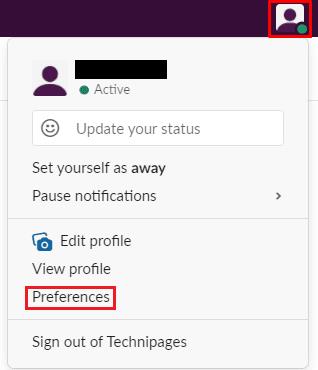
คลิกที่รูปโปรไฟล์ของคุณที่มุมบนขวา จากนั้นคลิกที่ "การตั้งค่า"
เมื่ออยู่ในการตั้งค่าของคุณแล้ว ให้สลับไปที่แท็บ "ขั้นสูง" แล้วเลื่อนไปที่ด้านล่างของหน้า หากต้องการปิดคำเตือนลิงก์ที่อาจเป็นอันตราย ให้ยกเลิกการเลือกช่องทำเครื่องหมายสุดท้ายที่มีป้ายกำกับว่า "เตือนฉันเกี่ยวกับลิงก์ที่อาจเป็นอันตราย"
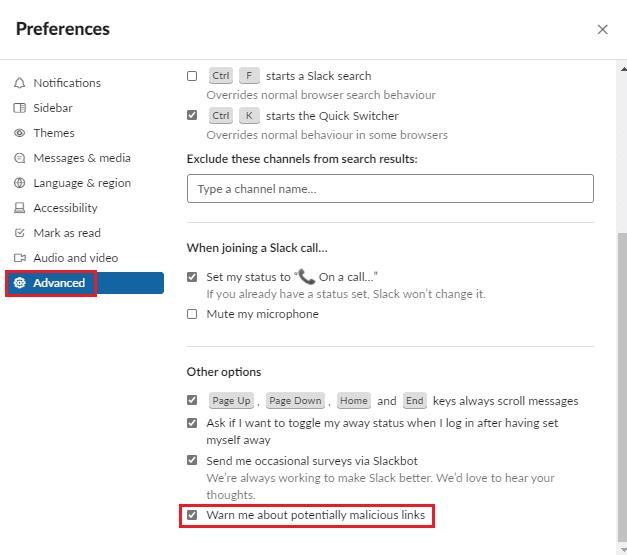
ยกเลิกการเลือกช่องทำเครื่องหมายสุดท้ายที่มีข้อความว่า "เตือนฉันเกี่ยวกับลิงก์ที่อาจเป็นอันตราย"
หากคุณได้รับคำเตือนที่ไม่ถูกต้องเกี่ยวกับลิงก์ที่อาจเป็นอันตรายใน Slack เป็นประจำ คุณอาจต้องการปิดใช้งานคำเตือน โดยทำตามขั้นตอนในคู่มือนี้ คุณสามารถปิดใช้งานคำเตือนเหล่านั้นได้
หากแอพและโปรแกรมที่ไม่ได้ปักหมุดกลับมาที่แถบงาน คุณสามารถแก้ไขไฟล์ Layout XML และนำบรรทัดกำหนดเองออกไปได้
ลบข้อมูลที่บันทึกจากการเติมข้อมูลอัตโนมัติของ Firefox โดยทำตามขั้นตอนง่าย ๆ และรวดเร็วสำหรับอุปกรณ์ Windows และ Android.
ในบทเรียนนี้ เราจะแสดงวิธีการรีเซ็ตแบบซอฟต์หรือฮาร์ดบน Apple iPod Shuffle.
มีแอปที่ยอดเยี่ยมมากมายบน Google Play ที่คุณไม่สามารถช่วยได้แต่ต้องสมัครสมาชิก หลังจากนั้นรายการนั้นจะเพิ่มขึ้น และคุณจะต้องจัดการการสมัครสมาชิก Google Play ของคุณ
การค้นหาไพ่ที่ถูกต้องเพื่อชำระเงินในกระเป๋าของคุณอาจเป็นเรื่องยุ่งยาก ในช่วงไม่กี่ปีที่ผ่านมา บริษัทต่างๆ ได้พัฒนาและเปิดตัวโซลูชันการชำระเงินแบบไม่สัมผัส
การลบประวัติการดาวน์โหลด Android ช่วยเพิ่มพื้นที่จัดเก็บและยังมีประโยชน์อื่น ๆ อีกมากมาย นี่คือขั้นตอนที่ต้องทำตาม.
คู่มือนี้จะแสดงวิธีลบภาพถ่ายและวิดีโอจาก Facebook โดยใช้ PC, อุปกรณ์ Android หรือ iOS.
เราใช้เวลาสั้นๆ กับ Galaxy Tab S9 Ultra และมันเป็นแท็บเล็ตที่สมบูรณ์แบบสำหรับการจับคู่กับคอมพิวเตอร์Windows ของคุณหรือ Galaxy S23
ปิดเสียงข้อความกลุ่มใน Android 11 เพื่อควบคุมการแจ้งเตือนสำหรับแอพ Messages, WhatsApp และ Telegram.
ล้างประวัติ URL บนแถบที่อยู่ใน Firefox และเก็บเซสชันของคุณให้เป็นส่วนตัวโดยทำตามขั้นตอนที่เร็วและง่ายเหล่านี้.







